3ds Max教程:使用 Biped 创建设置动画的骨骼
您可以采用设置动画的两足动物骨架,然后通过“文件导出”和“导入”功能,使用该骨架生成跟随相同动画的 3ds Max 骨骼结构。在这些步骤中,您可以利用两足动物动画,然后使用该动画,并无需附加两足动物。
通过两足动物创建设置动画的骨骼:
-
打开 createbones_start.max。

两足动物弯曲
-
播放动画。
观察两足动物及其运动。
-
在“文件”菜单上,选择“导出”。
-
在“保存类型”列表中,选择“FiLMBOX (*.FBX)”。
将显示“导出 FBX”对话框。
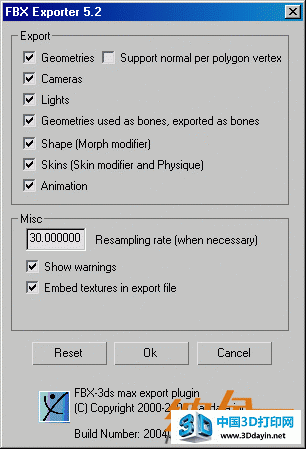
-
接受所有默认值,然后单击“确定”。命名文件 mycreatebones.fbx。
等待导出计算 TRS 动画。
-
在“文件”菜单上,单击“重置”。
两足动物将消失,将重置视口。
-
在“文件”菜单上,选择“导入”。
选择刚才导出的文件。
将出现导入对话框
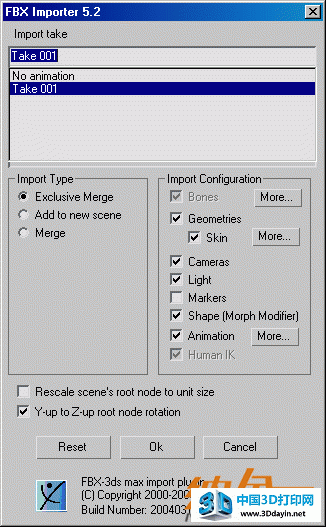
-
单击“骨骼”条目旁边的“更多”按钮。
在此对话框中,将“骨骼宽度”和“长度”设置为 3.0000。
-
单击“确定”关闭此对话框。再此单击“确定”导入 FBX 文件,然后创建骨骼。
视口中将出现骨骼骨架。
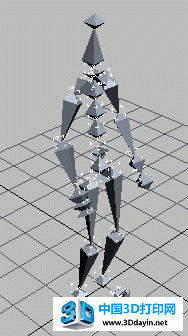
-
播放动画。骨架具有与原始两足动物相同的动画。

-
将文件保存为 mycreatebones.max 或打开 createbones_final.max 进行比较。
上一篇:3ds Max教程:对两足动物使用控制器[ 04-06 ]
下一篇:3ds Max教程:创建与众不同的行走[ 04-06 ]






